
Obsah
- stupňa
- Časť 1 Použitie príkazového riadka
- Časť 2 Používanie programu ProduKey
- Časť 3 Obnovenie kľúča z počítača mimo prevádzky
Ak potrebujete kľúč Windows, nájdete ho pomocou príkazového riadka. Môžete tiež použiť program ProduKey, čo je bezplatný program. Ten tiež umožňuje extrahovať kód Product Key z pevného disku počítača, ktorý už nefunguje. Ak ste v skúšobnej dobe inovovali na systém Windows 10, nemáte kód Product Key, ale máte digitálnu licenciu, ku ktorej máte prístup prihlásením sa do svojho účtu Microsoft na novom počítači.
stupňa
Časť 1 Použitie príkazového riadka
- Otvorte ponuku štart

. Kliknite na logo Windows v ľavom dolnom rohu obrazovky. -

Vyhľadajte objednávky. typ príkazový riadok vo vyhľadávacom poli. Týmto sa spustí vyhľadávanie programu príkazového riadka. -

Otvorte príkazový riadok. Kliknite na
Výzva na príkazy. Program je v hornej časti ponuky znázornený čiernym rámčekom štart, Týmto sa program spustí.- Ak chcete obnoviť svoj kľúč pomocou tejto metódy, musíte byť prihlásení pod účtom správcu.
-

Zadajte obnovovací kód. Po zadaní príkazového riadka zadajte nasledujúci kód:wmic path softwareelicensingservice získať OA3xOriginalProductKey, Potom stlačte vstup. -
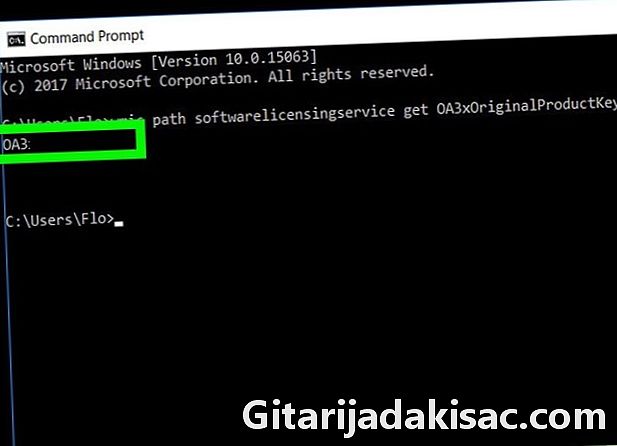
Zapíšte si svoj kľúč. Mali by ste vidieť 25-znakový kód hneď pod príkazom, ktorý ste práve zadali. Toto je váš kód Product Key.- Vytvorte snímku obrazovky alebo ju niekde napíšte, aby ste sa uistili, že ju nájdete, keď ju potrebujete.
- Ak tento príkaz nefunguje, na obnovenie kódu Product Key budete musieť použiť program ProduKey.
Časť 2 Používanie programu ProduKey
-

Otvorte stránku ProduKey. Pomocou počítača, ktorý funguje dobre, prejdite na webovú stránku Produkey. -
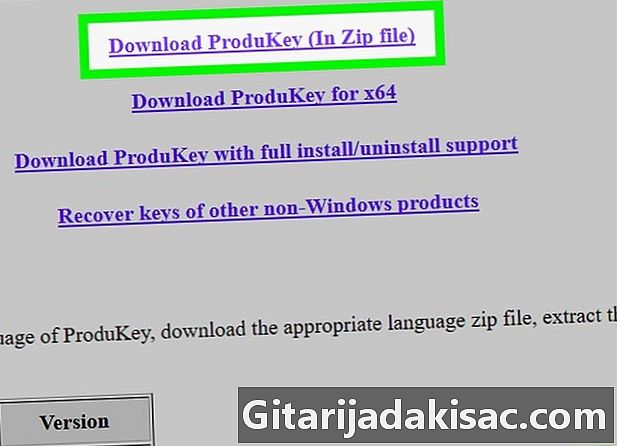
download ProduKey. Prejdite nadol po stránke a kliknite na možnosť Download ProduKey (v súbore ZIP). Tlačidlo sa nachádza v dolnej časti stránky. Týmto spustíte sťahovanie súboru ZIP, ktorý obsahuje Produkey, do vášho počítača. -

Otvorte priečinok ProduKey. Dvakrát kliknite na súbor ZIP, ktorý ste práve stiahli. Nachádza sa v priečinku sťahovania, ktorý ste zadali (napríklad kancelária). -
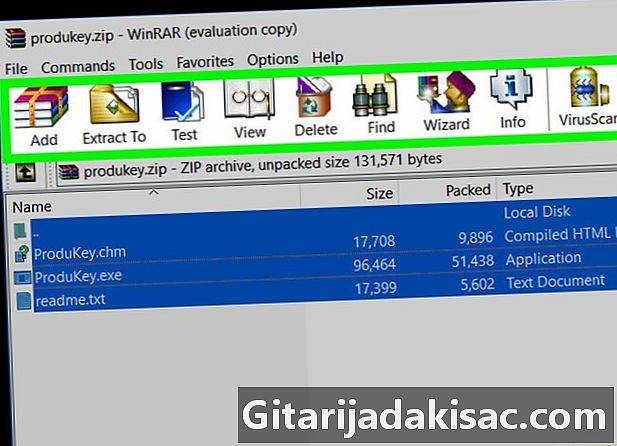
Kliknite na kartu výťažok. Je v hornej časti okna. Pod kartou sa potom objaví panel nástrojov výťažok. -

Kliknite na Extrahovať všetky. Táto možnosť je úplne vpravo na paneli nástrojov. Potom sa zobrazí vyskakovacie okno. -
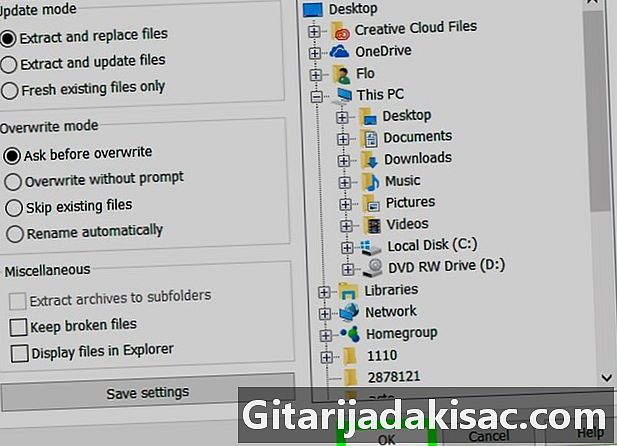
Kliknite na výťažok. Tlačidlo sa nachádza v dolnej časti okna. Kliknutím naň rozbalíte priečinok a súbory, ktoré obsahuje. Po rozbalení sa jeho obsah zobrazí v novom okne. -

Dvakrát kliknite na ProduKey. Kľúčom je licencia programu. Program sa spustí a napravo od názvu pevného disku by ste mali vidieť 25-znakový kód Product Key.- Vytvorte snímku obrazovky alebo ju niekde napíšte, aby ste sa uistili, že ju nájdete, keď ju potrebujete.
Časť 3 Obnovenie kľúča z počítača mimo prevádzky
-

Obnovte pevný disk. Budete musieť odstrániť pevný disk z počítača, ktorý už nefunguje, a pripojiť ho k inému počítaču. Po vybratí jednotky ju pripojte k adaptéru a pripojte ju k inému funkčnému počítaču.- V závislosti od pripojenia pevného disku budete potrebovať adaptér IDE alebo SATA. Disk IDE má veľký konektor dlhý niekoľko centimetrov, zatiaľ čo disk SATA má malý konektor približne 1,5 cm.
-

Spustite Produkey. Produkt Produkey ste už mali stiahnuť tak, ako je to zobrazené v predchádzajúcom kroku. Ak to tak nie je, stiahnite si ho pred pokračovaním. -

Kliknite na súbor (File). Tlačidlo sa nachádza v ľavom hornom rohu okna Produkey. Zobrazí sa rozbaľovacia ponuka. -
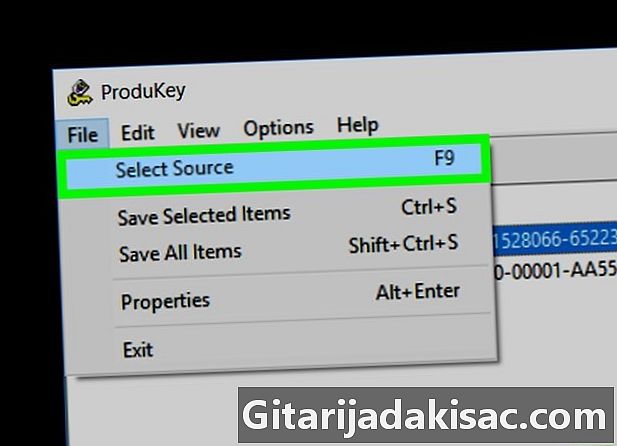
Kliknite na Vyberte Zdroj (Vyberte zdroj). Toto je prvá možnosť v rozbaľovacej ponuke. Potom sa zobrazí nové okno. -
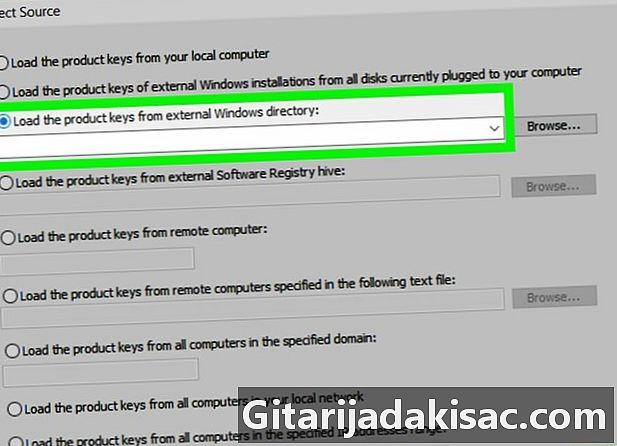
Vyberte príslušnú možnosť. Začiarknite políčko Vložte produktové kľúče z externého adresára Windows (Vložte kľúč z externého adresára Windows). Táto možnosť je v hornej časti okna. -

Kliknite na Prechádzať ... (Browse). Tlačidlo je napravo od poľa e. -
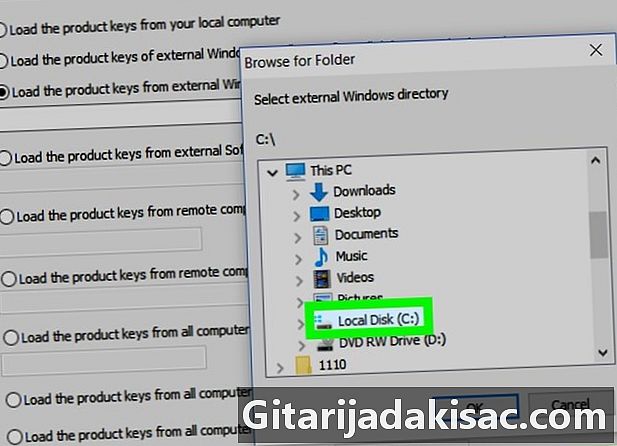
Vyberte pevný disk. Vyhľadajte pevný disk v zozname a potom ho vyberte kliknutím naň.- Možno budete musieť kliknúť Tento počítač na zobrazenie zoznamu prítomných pevných diskov.
-
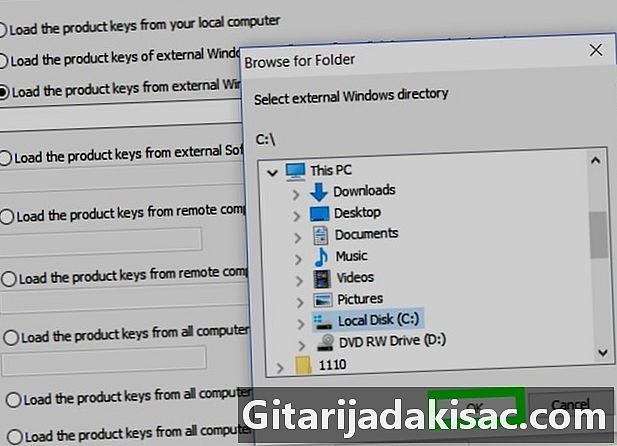
Kliknite na OK. Tlačidlo sa nachádza v spodnej časti navigačného okna, potom sa okno zatvorí. -
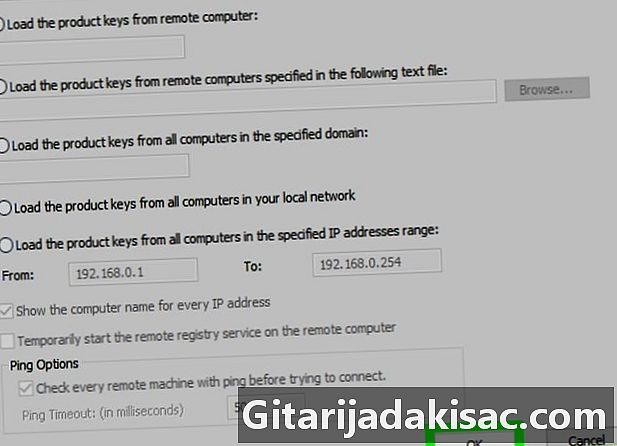
Znova kliknite na OK. Tlačidlo sa nachádza v pravom dolnom rohu okna. -
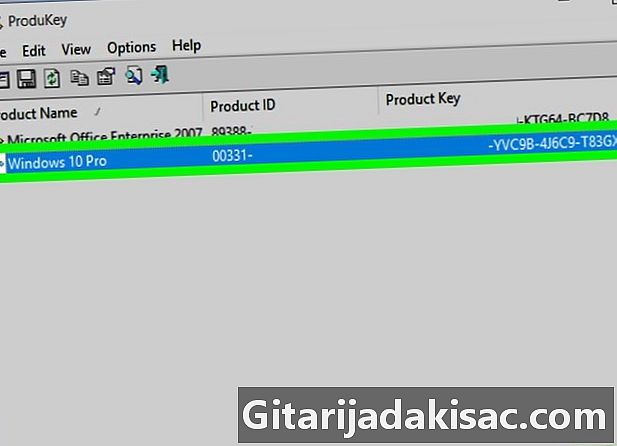
Zapíšte si svoj produktový kľúč. Napravo od názvu pevného disku by ste mali vidieť 25-miestny kód Product Key. Toto je kód Product Key počítača, ktorý už nefunguje.- Vytvorte snímku obrazovky alebo ju niekde napíšte, aby ste sa uistili, že ju nájdete, keď ju potrebujete.
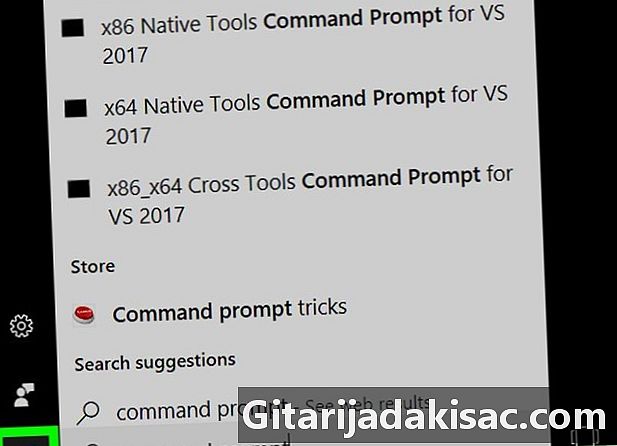
- Váš kľúč Windows môže byť tiež na inštalačnom CD alebo na obale vášho počítača. Môže byť tiež na štítku nalepenom na počítači alebo v priehradke na batérie.
- Na niektorých počítačoch spustenie stiahnutia alebo spustenia produktu Produkey vyvolá varovanie pred vírusmi. Dôvodom je, že produkt Produkey má prístup k vášmu kódu Product Key, ale nie je to nebezpečné. Od chvíle, keď ste si stiahli Produkey z oficiálnych webových stránok, môžete toto upozornenie ignorovať.
- Ak potrebujete extrahovať pevný disk z počítača, buďte veľmi opatrní. Najlepšie je požiadať odborníka, aby vykonal túto operáciu.
- Používanie kódu Product Key tretej strany na aktiváciu vašej vlastnej verzie systému Windows je v rozpore s podmienkami používania spoločnosti Microsoft.